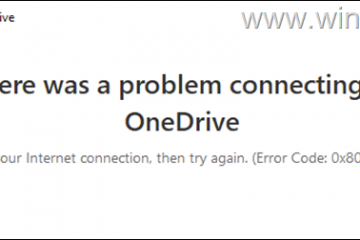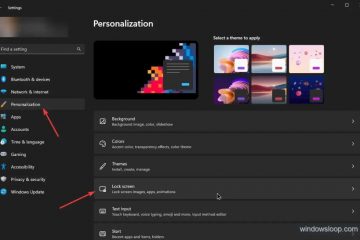更新日 2024 年 12 月 19 日: Windows 11 は、インプレース アップグレードまたはクリーン インストールの実行を含む 2 つの異なる方法でコンピュータにインストールできます。
インプレース アップグレードでは、ファイル、設定、アプリ (ほとんどの場合) とプロセスを維持しながら、新しいバージョンの Windows がインストールされます。より速くなります。 一方、クリーン インストールではセットアップがより安定しますが、このプロセスではハード ドライブが消去されるため、バックアップからファイルを復元し、設定を再構成し、アプリを再インストールする必要があり、より時間がかかります。.
また、最小システム要件を満たしていないコンピューターをお使いの場合でも、アップグレードまたはクリーン インストール プロセスを通じて Windows 11 をインストールすることは可能ですが、セットアップはサポートされていない状態になります。
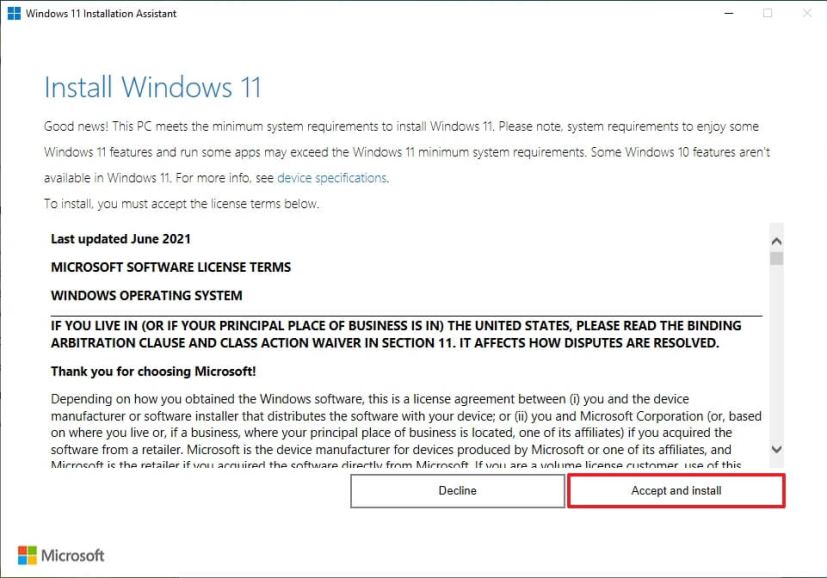 @media のみの画面と (min-width: 0px) および (min-height: 0px) { div[id^=”bsa-zone_1659356505923-0_123456″] { 最小幅: 336px; 最小高さ: 280px; } } @media のみの画面と (min-width: 640px) および (min-height: 0px) { div[id^=”bsa-zone_1659356505923-0_123456″] { min-width: 728px; 最小高さ: 280px; } }
@media のみの画面と (min-width: 0px) および (min-height: 0px) { div[id^=”bsa-zone_1659356505923-0_123456″] { 最小幅: 336px; 最小高さ: 280px; } } @media のみの画面と (min-width: 640px) および (min-height: 0px) { div[id^=”bsa-zone_1659356505923-0_123456″] { min-width: 728px; 最小高さ: 280px; } }
このガイドでは、Windows 11 の選択とインストール方法について必要な情報を説明します。
Windows 11 のインプレース アップグレード
インプレース アップグレード現在のインストールを Windows 11 (または Windows 10) にアップグレードするプロセスを指します。このプロセスを使用すると、ファイル、アプリ、ほとんどの設定を保持したまま、新しいバージョンの Windows がインストールされます。
Windows 11 インストール アシスタント
また、セットアップでは、万が一の場合に備えて現在のインストールのコピーが作成されます。何か問題が発生したため、前のバージョンにロールバックする必要があります。
Microsoft では、インストールされているオペレーティング システムのバージョン (Windows 10、8.1、または 7) に応じて、Windows 11 にアップグレードするいくつかの方法を提供しています。コンピュータ。
少なくとも 4 つの方法で Windows 10 から Windows 11 にアップグレードできます。アップグレードは、Microsoft が通常推奨する Windows Update 設定を通じて実行できます。このプロセスでは、月例更新プログラムと同様に Windows の新しいバージョンをダウンロードしてインストールしますが、新しいバージョンであり、再インストールが必要なため、完了までに時間がかかります。
ダウンロードしてマウントすることができます。 ISO ファイルをファイル エクスプローラーに保存し、Windows セットアップを起動して、ファイル、アプリ、設定を保持するオプションを選択します。
Windows 11 ISO ファイルを使用してデバイスをアップグレードできます。 Windows 10、8.1、または7.
もう 1 つの推奨されるアップグレード方法は、インストール アシスタントを使用することです。このツールを使用すると、Windows Update と同様のプロセスを通じてラップトップまたはデスクトップ コンピューターをアップグレードできます。ただし、これを使用すると、いつでもインストールを強制できることが異なります。このオプションは、すでに Windows 10 を実行しているコンピューターでのみ使用できます。
インストール後、何か問題が発生した場合、または準備が整っていない場合は、最初の 10 日間は以前のバージョンにロールバックできます。
Windows 7 からアップグレードする場合、セットアップでは設定やアプリケーションを保持できません。ファイルのみが保存されます。
Microsoft は、Windows 11 の機能アップデートもリリースします。これは、オペレーティング システムのアップグレードでもあります。現在のバージョンは 24H2 で、インストールを実行するには複数の方法があります。
Windows 11 のクリーン インストール
クリーン インストールとは、ハード ドライブ上のすべてを削除してインストールするプロセスを指します。ファイル、アプリ、設定を保持せずに、Windows 11 の新しいコピーを作成します。
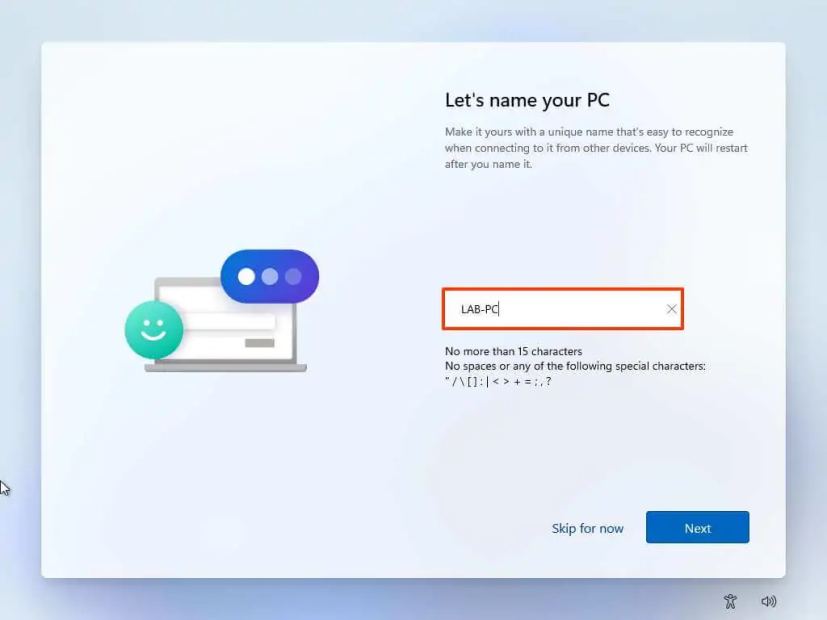 Windows 11 OOBE
Windows 11 OOBE
通常、これが新しい Windows 11 OOBE をインストールするための最良のオプションです。 Windows のバージョンを変更すると、インストール中およびインストール後に問題が発生する可能性が最小限に抑えられます。また、パフォーマンスの問題、シャットダウンや起動の問題など、現在のセットアップに存在する問題を解決するのにも役立ちます。
クリーン インストール プロセスではコンピュータ上のすべてが消去されるため、次の方法になります。ハードウェアが最小要件を満たしている場合は、Windows 10、8.1、7 などの古いバージョンからアップグレードすることもできます。
Microsoft では、新規インストールを実行するための複数の方法を提供しています。 USB ブータブル メディアを作成してコンピュータを起動し、セットアップを続行できます。
通常、これはシステムをアップグレードするか、空のハード ドライブに Windows をインストールするオプションです。オペレーティング システムの実行中にUSB フラッシュ ドライブ メディアをコンピュータに接続してセットアップを開始し、何も保持しないオプションを使用してクリーン インストールを実行することもできます。
ISO ファイルをファイル エクスプローラーにマウントし、インストール セットアップを起動し、何も保持しないオプションを選択してクリーン インストールを実行します。
デバイスが既に Windows 11 を実行しているが問題が発生している場合は、次の手順を実行することもできます。 「この PC をリセット」リカバリを使用したクリーン インストールこの機能は、追加のツールを使用せずにハード ドライブを消去し、Windows 11 を再インストールします。ローカルで利用可能なイメージを使用して Windows を再インストールすることも、クラウドから新しいイメージをダウンロードすることもできます。
クラウド オプションは、次の場合に便利です。ローカル イメージ内の 1 つ以上のインストール ファイルが破損しているか、コンピュータが製造元のカスタム イメージを使用しているため、カスタム設定やプリインストールされたアプリケーションを使用せずにクリーン インストールを希望する場合。
デバイスに問題がない場合。 boot、高度なスタートアップオプション環境には、「この PC をリセット」機能で使用できるものと同じオプションが含まれています。
このオプションは、コンピューターに既にインストールされている同じバージョンの Windows 11 を再インストールする場合にのみ使用できます。
ブロートウェアを使用せずに Windows 11 をインストールすることも可能です。ここで言っているのは、Microsoft がすべてのセットアップに組み込んでいるデフォルトのプロモーション アプリのことです。ブロートウェアを使用せずにインストールを続行する場合は、「時間」 セクションから「英語 (世界)」 または「英語 (ヨーロッパ)」 オプションを選択するだけです。
ジャンク アプリや不要な機能を完全に削除したクリーン インストールを実行するもう 1 つの方法は、Tiny11 を使用することです。作成するビルダースクリプトカスタムでサポートされていない USB フラッシュ ドライブを使用し、インストーラーを使用して Windows 11 の最小限のセットアップをセットアップします。
デフォルトのセットアップでは Microsoft アカウントを使用して Windows 11 をインストールする必要がありますが、次を使用してこの要件をスキップできます。 Windows 11 Pro のセットアップ中の「代わりにドメインに参加する」オプション。オペレーティング システムの「Home」エディションを使用している場合は、インターネット接続を無効にしてローカル アカウントを使用し続けることができます。
サポートされていないハードウェアに Windows 11 をインストールする
サポートされていないハードウェアを搭載したコンピューターでも Windows 11 をインストールできます。ただし、デバイスのパフォーマンスと信頼性の問題が発生する可能性があるため、この方法はサポートされていません。次のバージョンへのアップグレードは提供されず、次のようなエラーが発生する可能性があります。死のブルースクリーンとして(BSoD) およびドライバーの問題。
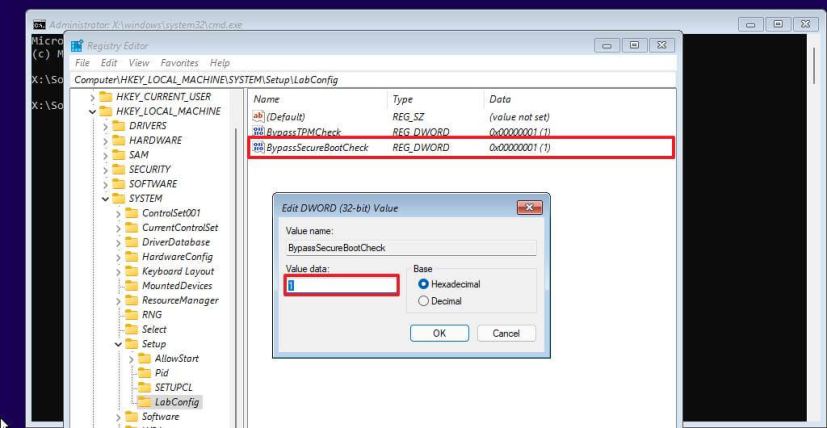 BypassSecureBootCheck regedit
BypassSecureBootCheck regedit
ハードウェアの最小要件を満たしていないデバイスでサポートされていない方法を続行する場合、最も簡単な方法は、Rufus で USB ブータブル メディアを作成することです。または Ventoy を使用してコンピューターを起動し、インストールを続行できます。
Windows 11 の ISO ファイルをマウントしてから、 MediaCreationTool.bat スクリプトを使用して、現在のインストールのレジストリを変更し、すべてのアップグレード システム要件を回避します。コマンド プロンプトの特別なコマンドを使用して Windows セットアップを起動することもできます。
古いハードウェアにオペレーティング システムをインストールしてもシステム要件を満たさない可能性がありますが、コンピュータには「POPCNT」をサポートするプロセッサが必要です。 (Population Count) 命令が必要です。そうしないと、通常、これは 2007 年より前にリリースされたチップに影響します。
インストール プロセスについて質問がありますか?でお知らせください
2024 年 12 月 19 日更新: このガイドは、正確性を確保し、プロセスへの変更を反映するために更新されました。
@media のみの画面と (min-width): 0px) および (min-height: 0px) { div[id^=”bsa-zone_1659356403005-2_123456″] { min-width: 336px; min-height: 280px; } } @media のみの画面と (min-width: 640px) および (min-height: 0px) { div[id^=”bsa-zone_1659356403005-2_123456″] { min-width: 728px;-高さ: 280ピクセル;